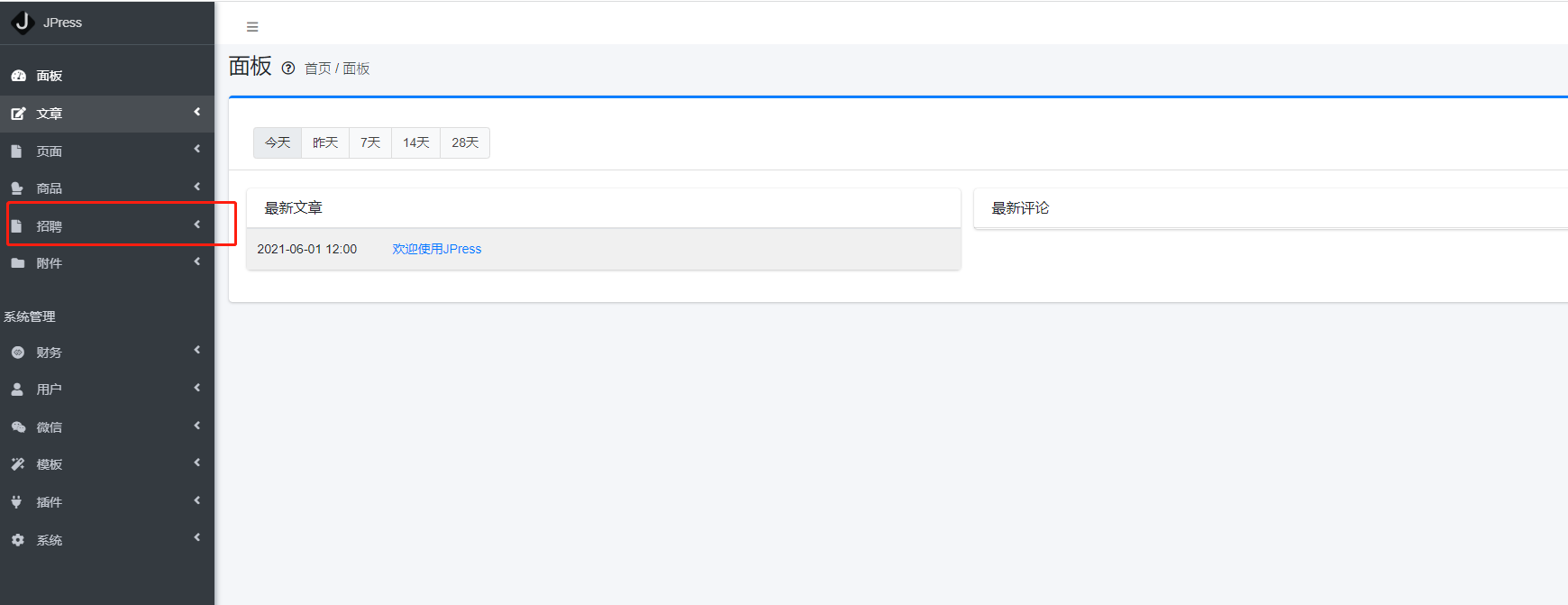JPress 模块开发
# JPress 模块开发
在开发开发之前,我们需要做好如下的准备:
- 1、下载源码。(文档地址:jpress_download_source)
- 2、导入源码到编辑器。(文档地址:jpress_open_compiler)
- 3、了解 JPress 如何编译并运行。(文档地址:jpress_compile_with_run)
为了方便文档讲解清楚模块开发,这里会有一个模拟模块开发的场景案例
模块名称:招聘
模块介绍:用于岗位数据管理的模块
应用场景:用于发布岗位
招聘模块开发步骤:
1、表设计
2、使用模块代码生成器
3、模块导入编辑器
4、后台菜单配置
# 4、后台菜单配置
此时 虽然 jpress 已经能够识别新的模块 但是我们在后台菜单中 依然是看不到 新的模块的
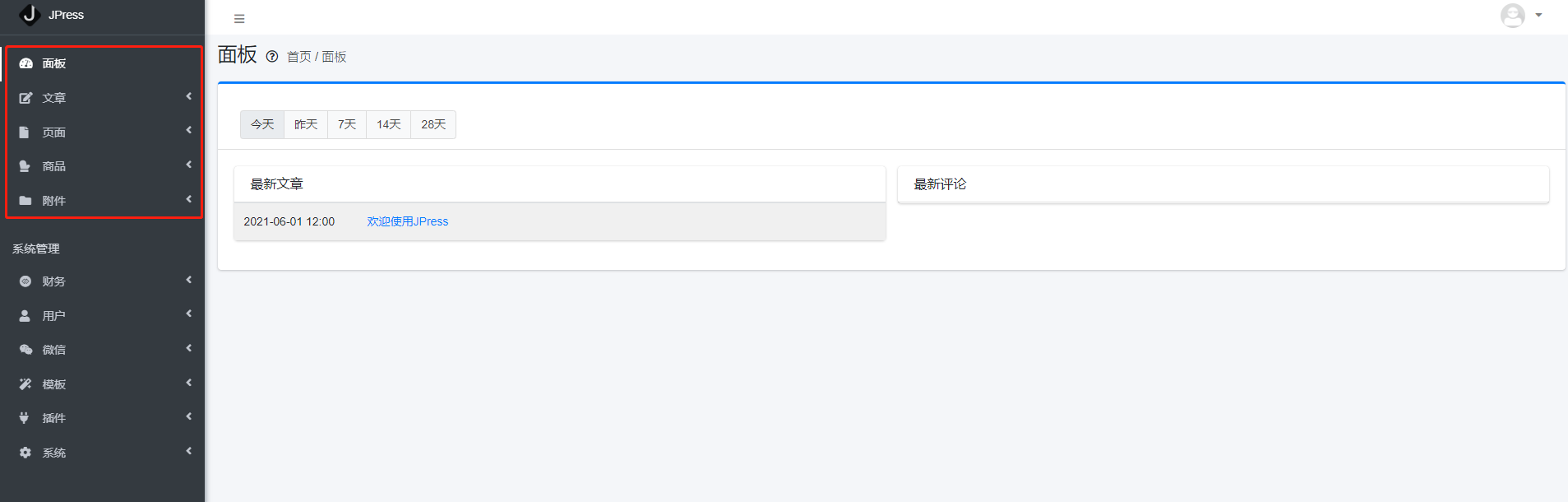
那么我们需要怎么做才能 使新的模块在后台菜单中呈现呢?
- 1、监听器配置
首先 在编辑器中 Job模块下的 module-job-web 模块 找到 模块对应的监听器(JobModuleInitializer)下的 onConfigAdminMenu方法 设置好对应的 属性 代码示例 如下所示
@Override
public void onConfigAdminMenu(List<MenuGroup> adminMenus) {
MenuGroup menuGroup = new MenuGroup();
menuGroup.setId("job");
menuGroup.setText("招聘");
menuGroup.setIcon("<i class=\"fas fa-file\"></i>");
menuGroup.setOrder(99);
adminMenus.add(menuGroup);
}
1
2
3
4
5
6
7
8
9
10
2
3
4
5
6
7
8
9
10
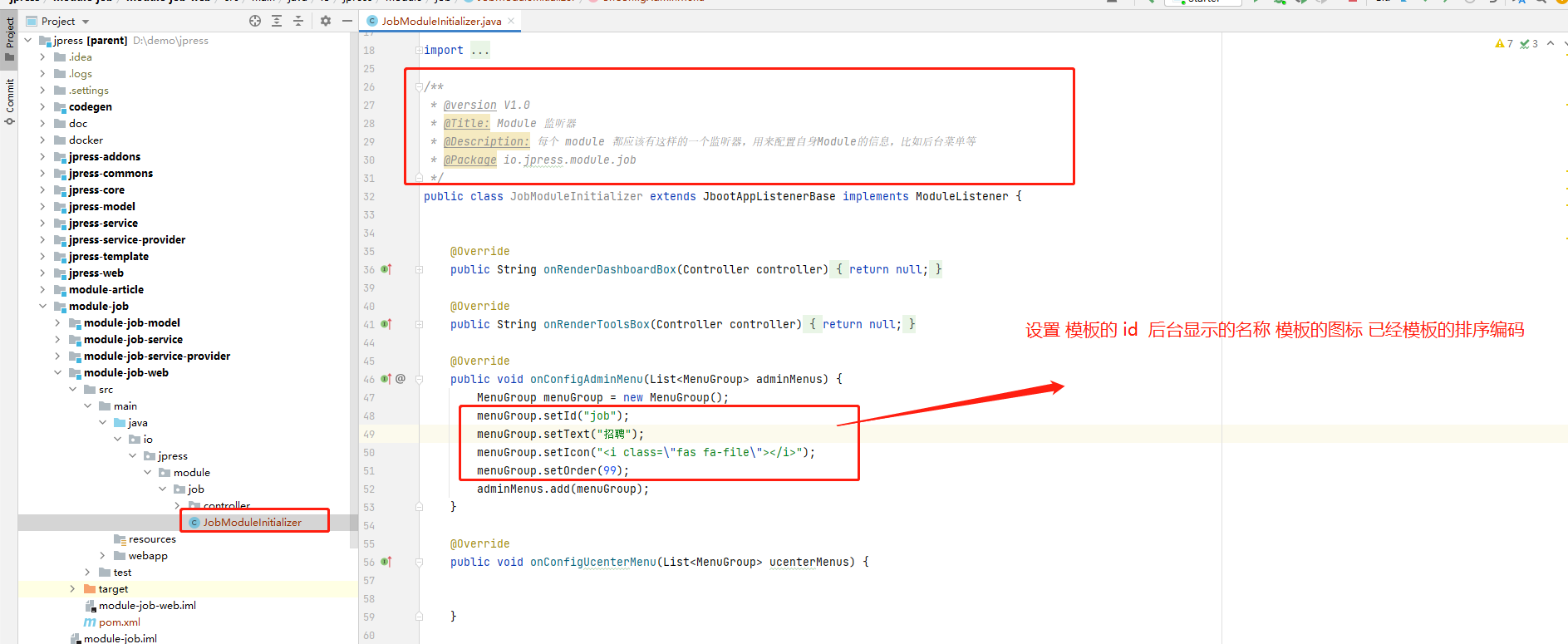
- 2、使 jpress 启动时 能够识别 新模块
接着 需要将 模块的依赖 引入 jpress stater包下的 pom.xml 文件中
使 jpress 启动时 能够 识别并加载 新的模块 代码示例如下所示
<dependency>
<groupId>io.jpress</groupId>
<artifactId>module-job-web</artifactId>
<version>5.0</version>
</dependency>
<dependency>
<groupId>io.jpress</groupId>
<artifactId>module-job-service-provider</artifactId>
<version>5.0</version>
</dependency>
1
2
3
4
5
6
7
8
9
10
11
2
3
4
5
6
7
8
9
10
11
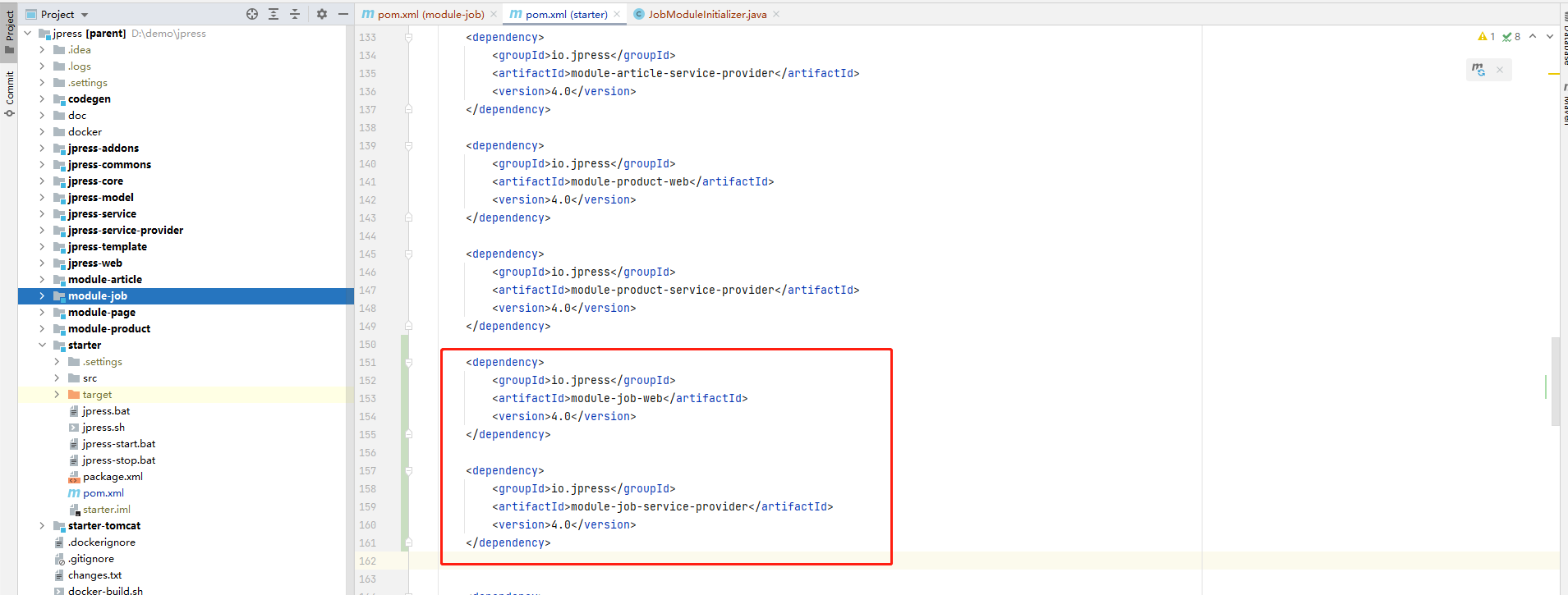
- 3、重启项目
接着我们就可以重启项目 进入后台 然后就可以看到 新的模块 已经在后台菜单中呈现